Geogebra
GeoGebra ohjeita
- Lataa koneellesi GeoGebra 6: https://www.geogebra.org/download?lang=fi
- Komentoja voidaan suorittaa kahdella tavalla: kirjoittamalla ne syöttökenttään tai valitsemalla komennon ikoni työvälinepalkista. Käyttäjä voi etsiä ja käyttää komentoja myös komentolistan kautta.
- Syöttökentässä kertolasku voidaan ilmaista asteriskilla * tai välilyönnillä lukujen välissä. Eli a*x = a x.
- Huom. jos lukuarvo kerrotaan muuttujan x kanssa, niin ne voidaan kirjoittaa yhteen eli esimerkiksi 5*x = 5 x = 5x.
- Objektin nimeämisessä pitää huomioida merkkikoko, sillä GeoGebra tulkitsee isot ja pienet kirjaimet osoituksena objektin tyypistä.
- koordinaatiston pisteet nimetään isoilla kirjaimilla, kuten K = (8,3)
- janat, suorat, ympyrät, funktiot, jne. nimetään pienellä kirjaimella, esim. suora s: x + y = 0 tai vektori k = (8,3)
- Liukusäätimen voi luoda antamalla syöttökentässä käyttämättömän kirjaimen komentona, jolloin GeoGebra kysyy haluatko luoda liukusäätimen. Liukusäätimiä voi luoda myös funktion piirtämisen yhteydessä. Esimerkiksi komennolla f(x) = a x^2, luodaan liukusäädin a ja piirretään funktion f(x) kuvaaja.
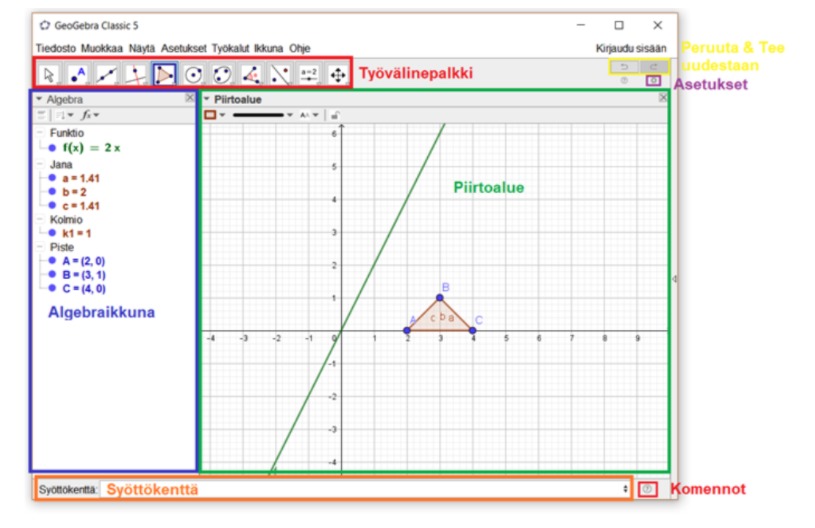
Geogebra harjoitus 1: Yleistä
Tee portfolioosi uusi sivu nimeltä "GeoGebra-harjoitukset"
Tee sitten sivulle uusi teksti: "GeoGebra- harjoitus 1". Seuraavat harjoitukset 1-6 voit lisätä tälle sivulle.
1. Piirrä koordinaatistoon pisteet A=(1,1), B=(4,1) ja C=(1,4). Piirrä pisteiden kautta janat AB ja AC valitsemalla siihen sopiva työkalu. Voit vaihtoehtoisesti piirtää koordinaatiston pisteet kirjoittamalla syötekenttään pisteen nimen ja sinainnin muodossa "A=(1,1)". Liitä kuvakaappaus portfolioosi.
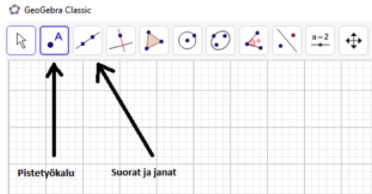
Pisteitä saa luotua koordinaatistoon käyttämällä pistetyökalua, janan taas valitsemalla sen vieressä olevasta painikkeesta sopivan työkalun. Nämä painikkeet sijaitsevat ruudun vasemmassa ylälaidassa.
2. Muodosta terävä kulma BAC alitsemalla kulmatyökalu. Kulman voi määrittää esim. klikkaamalla kolmea tarkasteltavaa pistettä.
a) Miten suuri kulma muodostui, mikä se on nimeltään?
b) Valitsesiirtotyökalu ja siirrä piste A origoon (0,0). Mitä tapahtuu kulmalle?
Kirjoita portfolioosi vastaukset ja kuvakaappaus.

Siirtotyökalulla voi liikuttaa koordinaatiston objekteja. Kulmatyökalun avulla voit muodostaa piirtämiesi janojen välille kulmia.
3. Voit puhdistaa näkymän valitsemalla oikealla olevasta pudotusvalikosta "Tiedosto --> uusi"
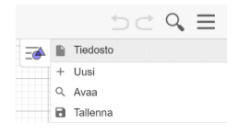
Täältä saat uuden koordinaatiston
4. Piirrä koordinaatistoon pisteet A=(-2,-2), B=(2,2), C=(5,0) ja D=(-6,3). Piirrä suora, joka kulkee pisteiden A ja B kautta. Käytä tähän alla esiteltyä työkalua. Piirrä lisäksi suora, joka kulkee pisteiden C ja D kautta. Määritä suorien AB ja CD leikkauspiste ja suorien välinen kulma. Liitä portfolioosi kuvakaappaus, leikkauspisteen koordinaatit sekä suorien välisen kulman suuruus.
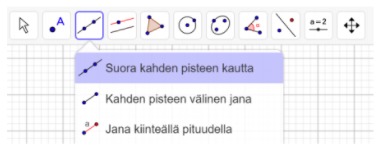
Työkalu, jolla voit piirtää suoran kahden pisteen kautta.
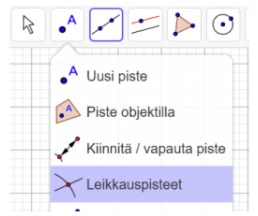
Leikkauspistetyökalu löytyy toisesta pudotusvalikosta.
5. Piirrä uudessa koordinaatistossa pisteet A=(2,3) ja B=(5,3) ja piirrä niiden välinen jana. Määritä pisteiden A ja B avulla 75° kulma. Valitse kulmatyökaluvalikosta (ks. tehtävä 1) työkalu "Kulma: koko annetaan". Valitse ensin piste B ja sitten piste A, jonka jälkeen syötä haluttu kulma (75). Tarkista, että kulma piirretään vastapäivään. Kulman tulisi näyttää seuraavalta:
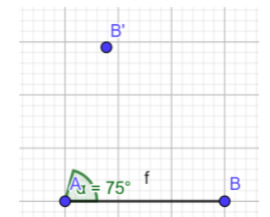
Piirrä nyt jana pisteestä A pisteeseen B'. Muodosta nyt kulmanpuolittaja, jonka työkalu löytyy neljännestä työökalupudotusvalikosta. Kun olet valinnut "kulmanpuolittaja"-työkalun, niin valitse pisteet järjestyksessä B', A ja B. Missä pisteessä kulmanpuolittajan suora leikkaa y-akselin? Käytä tässä leikkauspistetyökalua avuksi. Liitä kuvakaappaus portfolioosi sekä leikkauspisteen koordinaatit.
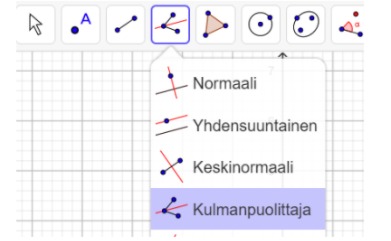
6. Puhdista koordinaatisto. Lisää origoon piste A. Piirrä ympyrä, jonka keskipiste on origossa ja säde on 5. Liitä porfolioosi kuvakaappaus.
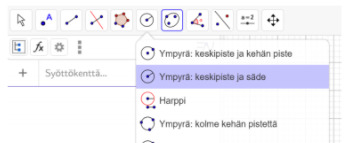
7. Piirrä jana AB, jossa piste A=(-3,0) ja B=(3,0). Piirrä ympyrä, jonka keskipiste on piste A ja säde 3. Piirrä toinen ympyrä, jonka keskipiste on piste B ja säde 4. Piirrä suora ympyröiden leikkauspisteiden kautta. Piirrä seuraavaksi janan AB keskinormaali. Mitä havaitset? Kirjoita portfolioosi pohdinta havainnoistasi sekä kuvakaappaus tilanteesta.
8. Mene sivulle https://www.geogebra.org/materials
Etsi sivulta yksi materiaali, jonka koet hyödylliseksi ja linkkaa se portfolioosi.
Kirjoita portfolioosi vähintään viiden virkkeen pituinen pohdinta:
- Mikä GeoGebran käytössä on helpointa?
- Mikä GeoGebran käytössä on haastavinta?
- Minkälaisissa tehtävissä fysiikassa/kemiassa/matematiikassa käyttäisit GeoGebraa?
- Mitä asioita GeoGebrasta pitäisi kerrata vielä?
- Miksi löytämäsi materiaali on hyödyllinen?
Tee sitten sivulle uusi teksti: "GeoGebra- harjoitus 1". Seuraavat harjoitukset 1-6 voit lisätä tälle sivulle.
1. Piirrä koordinaatistoon pisteet A=(1,1), B=(4,1) ja C=(1,4). Piirrä pisteiden kautta janat AB ja AC valitsemalla siihen sopiva työkalu. Voit vaihtoehtoisesti piirtää koordinaatiston pisteet kirjoittamalla syötekenttään pisteen nimen ja sinainnin muodossa "A=(1,1)". Liitä kuvakaappaus portfolioosi.
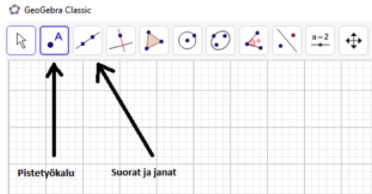
Pisteitä saa luotua koordinaatistoon käyttämällä pistetyökalua, janan taas valitsemalla sen vieressä olevasta painikkeesta sopivan työkalun. Nämä painikkeet sijaitsevat ruudun vasemmassa ylälaidassa.
2. Muodosta terävä kulma BAC alitsemalla kulmatyökalu. Kulman voi määrittää esim. klikkaamalla kolmea tarkasteltavaa pistettä.
a) Miten suuri kulma muodostui, mikä se on nimeltään?
b) Valitsesiirtotyökalu ja siirrä piste A origoon (0,0). Mitä tapahtuu kulmalle?
Kirjoita portfolioosi vastaukset ja kuvakaappaus.

Siirtotyökalulla voi liikuttaa koordinaatiston objekteja. Kulmatyökalun avulla voit muodostaa piirtämiesi janojen välille kulmia.
3. Voit puhdistaa näkymän valitsemalla oikealla olevasta pudotusvalikosta "Tiedosto --> uusi"
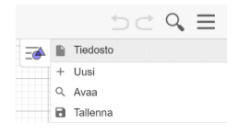
Täältä saat uuden koordinaatiston
4. Piirrä koordinaatistoon pisteet A=(-2,-2), B=(2,2), C=(5,0) ja D=(-6,3). Piirrä suora, joka kulkee pisteiden A ja B kautta. Käytä tähän alla esiteltyä työkalua. Piirrä lisäksi suora, joka kulkee pisteiden C ja D kautta. Määritä suorien AB ja CD leikkauspiste ja suorien välinen kulma. Liitä portfolioosi kuvakaappaus, leikkauspisteen koordinaatit sekä suorien välisen kulman suuruus.
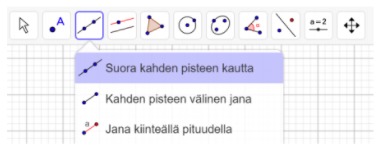
Työkalu, jolla voit piirtää suoran kahden pisteen kautta.
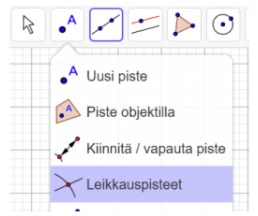
Leikkauspistetyökalu löytyy toisesta pudotusvalikosta.
5. Piirrä uudessa koordinaatistossa pisteet A=(2,3) ja B=(5,3) ja piirrä niiden välinen jana. Määritä pisteiden A ja B avulla 75° kulma. Valitse kulmatyökaluvalikosta (ks. tehtävä 1) työkalu "Kulma: koko annetaan". Valitse ensin piste B ja sitten piste A, jonka jälkeen syötä haluttu kulma (75). Tarkista, että kulma piirretään vastapäivään. Kulman tulisi näyttää seuraavalta:
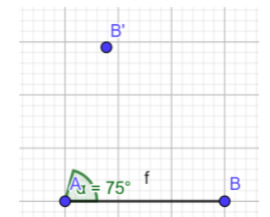
Piirrä nyt jana pisteestä A pisteeseen B'. Muodosta nyt kulmanpuolittaja, jonka työkalu löytyy neljännestä työökalupudotusvalikosta. Kun olet valinnut "kulmanpuolittaja"-työkalun, niin valitse pisteet järjestyksessä B', A ja B. Missä pisteessä kulmanpuolittajan suora leikkaa y-akselin? Käytä tässä leikkauspistetyökalua avuksi. Liitä kuvakaappaus portfolioosi sekä leikkauspisteen koordinaatit.
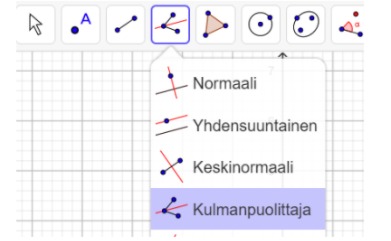
6. Puhdista koordinaatisto. Lisää origoon piste A. Piirrä ympyrä, jonka keskipiste on origossa ja säde on 5. Liitä porfolioosi kuvakaappaus.
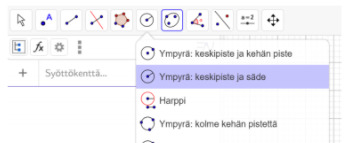
7. Piirrä jana AB, jossa piste A=(-3,0) ja B=(3,0). Piirrä ympyrä, jonka keskipiste on piste A ja säde 3. Piirrä toinen ympyrä, jonka keskipiste on piste B ja säde 4. Piirrä suora ympyröiden leikkauspisteiden kautta. Piirrä seuraavaksi janan AB keskinormaali. Mitä havaitset? Kirjoita portfolioosi pohdinta havainnoistasi sekä kuvakaappaus tilanteesta.
8. Mene sivulle https://www.geogebra.org/materials
Etsi sivulta yksi materiaali, jonka koet hyödylliseksi ja linkkaa se portfolioosi.
Kirjoita portfolioosi vähintään viiden virkkeen pituinen pohdinta:
- Mikä GeoGebran käytössä on helpointa?
- Mikä GeoGebran käytössä on haastavinta?
- Minkälaisissa tehtävissä fysiikassa/kemiassa/matematiikassa käyttäisit GeoGebraa?
- Mitä asioita GeoGebrasta pitäisi kerrata vielä?
- Miksi löytämäsi materiaali on hyödyllinen?
Geogebra harjoitus 2: Funktion kuvaaja
Lisää GeoGebra-sivullesi uusi tekstikenttä "Geogebra harjoitus 2".
Piirretään funktioiden kuvaajia ja tutkitaan niiden ominaisuuksia. Kuten yleensä myös GeoGebrassa potenssi merkitään merkillä ^ja jakomerkki on /. Kertomerkkinä voit käyttää *, mutta sen voi useimmiten jättää merkitsemättä tai sen sijasta voi käyttää välilyöntiä.
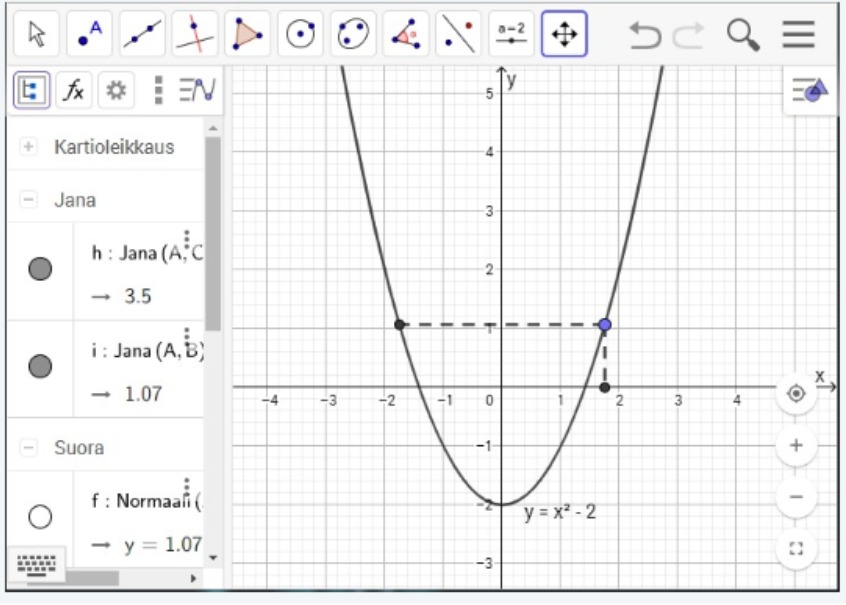

Piirretään funktioiden kuvaajia ja tutkitaan niiden ominaisuuksia. Kuten yleensä myös GeoGebrassa potenssi merkitään merkillä ^ja jakomerkki on /. Kertomerkkinä voit käyttää *, mutta sen voi useimmiten jättää merkitsemättä tai sen sijasta voi käyttää välilyöntiä.
- Ota käyttöön näkymä "Kuvaajan piirtäminen"
- Syötä funktio syöttökenttään esimerkiksi muodossa y=x^2-2. Yksinumeroisia eksponentteja voi syöttää myös näppäinyhdistelmällä, esim. toinen potenssi syötetään yhdistelmällä Alt+2.
- Muuta funktion asetuksista sen perusominaisuuksia siten, että funktion nimenä näkyy sen arvo
- Lisää funktion kuvaajalle pistetyövälineellä uusi piste ja piilota sen nimi.
- Piirrä sellaiset x- ja y-akselien normaalit, jotka kulkevat kuvaajalle lisätyn pisteen kautta.
- Lisää normaalien ja akselien leikkauskohtiin pisteet. Piilota alkuperäiset normaalit ja korvaa ne pysty- ja vaakasuoralla janalla.
- Muotoise janat ja muut objektit haluamallasi tavalla sellaisiksi, että kuvaajan avulla voidaan harjoitella funktion arvon ja muuttujan välistä yhteyttä.
- Ota kuvakaappaus ja liitä se portfolioosi
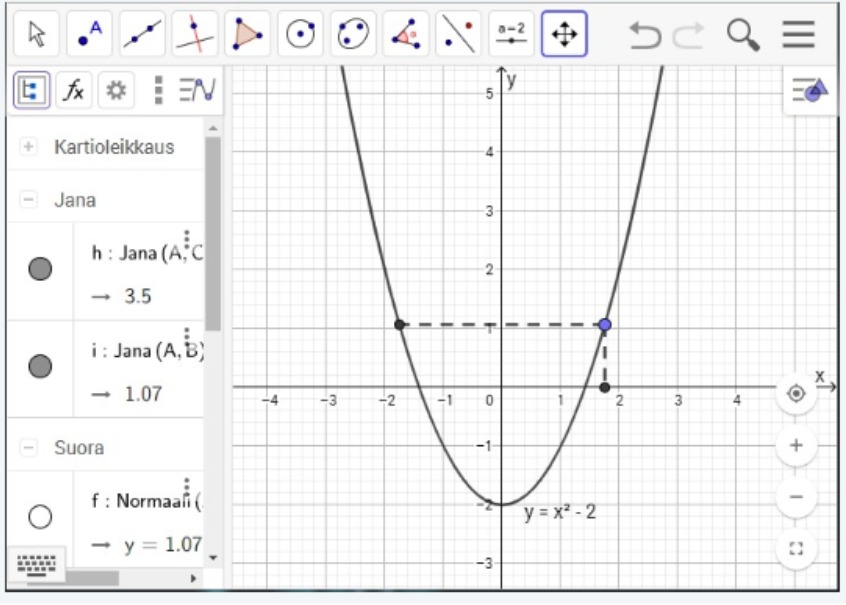
- Näytä "Taulukkolaskenta". Lisää taulukon A- ja B-sarakkeisiin otsikot Muuttujan arvo ja Funktion arvo. Syötä niiden alle oppilaiden antamia pistepareja.

- Valitse koordinaatit sisältävät solut ja luo pistelista. Osuivatko pisteet kuvaajalle? Lisää kuvakaappaus portfolioosi sekä vastaus kysymykseen.
- Voit muuttaa yhtälöä algebraikkunassa. Kuvaajan piirtämisen ideaa voi lähestyö myös piilottamalla funktion kuvaajan ja piirtämällä sen kuvaajalle lisätyn pisteen jälkenä.
- Kirjoita portfolioosi viiden virkkeen mittainen pohdinta
- Mikä tehtävän tekemisessä oli helpointa?
- Mikä tehtävän tekemisessä oli haastavinta?
- Mitä asioita GeoGebrasta pitäisi kerrata vielä?
Geogebra harjoitus 3: Sekalaisia tehtäviä
Nämä vastaavat tehtävät tullaan vertailun vuoksi myös tekemään TI-Nspirellä. Nyt kuitenkin harjoitellaan GeoGebraa.
Tee portfoliosi GeoGebra-sivullesi uusi tekstikenttä otsikolla "GeoGebra harjoitus 3".
1.
2. Suorakulmaisen kolmion toinen kateetti on 5m ja hypotenuusa 10m. Piirrä havainne kuva ja laske toisen kateetin pituus. Laske kulmien asteluvut. (Pythagoraan lause a^2+b^2=c^2). Lisää portfolioosi kuvakaappaus ja vastaus.
3. Piirrä suorat y=2x+3 ja y=-2x+3. Määritä suorien leikkauspiste. Lisää portfolioosi kuvakaappaus ja vastaus.
4. Ratkaise yhtälö. (Eli ratkaise millä x:n arvolla yhtälö on tosi) Lisää portfolioosi kuvakaappaus ja vastaus.
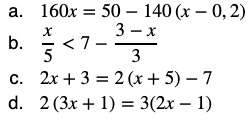
5. Kirjoita portfolioosi viiden virkkeen mittainen pohdinta
- Mikä tehtävien tekemisessä oli helpointa?
- Mikä tehtävien tekemisessä oli haastavinta?
- Mitä asioita GeoGebrasta pitäisi kerrata vielä?
Tee portfoliosi GeoGebra-sivullesi uusi tekstikenttä otsikolla "GeoGebra harjoitus 3".
1.
- Piirrä kolmio
- Piirrä kolmion sivuille keskinormaalit
- Muuta kolmion yhden pisteen paikkaa
- Välitä kolmio keltaiseksi
- Mittaa kolmion kulmien asteluku
- Lisää portfolioosi kuvakaappaus
2. Suorakulmaisen kolmion toinen kateetti on 5m ja hypotenuusa 10m. Piirrä havainne kuva ja laske toisen kateetin pituus. Laske kulmien asteluvut. (Pythagoraan lause a^2+b^2=c^2). Lisää portfolioosi kuvakaappaus ja vastaus.
3. Piirrä suorat y=2x+3 ja y=-2x+3. Määritä suorien leikkauspiste. Lisää portfolioosi kuvakaappaus ja vastaus.
4. Ratkaise yhtälö. (Eli ratkaise millä x:n arvolla yhtälö on tosi) Lisää portfolioosi kuvakaappaus ja vastaus.
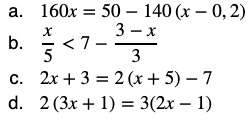
5. Kirjoita portfolioosi viiden virkkeen mittainen pohdinta
- Mikä tehtävien tekemisessä oli helpointa?
- Mikä tehtävien tekemisessä oli haastavinta?
- Mitä asioita GeoGebrasta pitäisi kerrata vielä?